Spotify on üks populaarsemaid helimuusika voogesitusplatvorme nagu Apple'i muusika ja palju muud. Sealt saate kuulata palju laule ja muusikat. Spotify meeskond on teinud palju vaeva, et muuta see parimaks muusikaplatvormiks, lisades vanimatele muusikakogud viimastele laulude esitusloenditele.
Selles postituses juhendame teid installima Spotify töölaua klient Ubuntu 20.04.
Töölauakliendis on teil palju rohkem funktsioone ja võimalusi kui veebiplatvormil. Saate peatada, esitada, kiiresti edasi liikuda ja järgmisi lugusid kuulata, määrates klaviatuuri otseteed ja palju muud.
Paigaldamine
Spotify installimiseks Ubuntu 20 on põhimõtteliselt kaks erinevat viisi.04:
- Snapcrafti kaupluse kaudu
- Spotify pakutava APT-hoidla kaudu
Installige Spotify Ubuntu 20 Snapi poest.04
Parim ja kiireim viis Spotify installimiseks mis tahes Linuxi-põhisele operatsioonisüsteemile on Snap Store. Snap-pood võimaldab installida mis tahes rakenduse või tarkvara ühe käsuga. Snap Store laadib alla ja installib kõik rakenduse jaoks vajalikud nõutavad teegid, näiteks Spotify.
1. samm: värskendage APT-paketi hoidlat
Kõigepealt värskendage süsteemi APT paketihoidlat, et installida uusimad saadaolevad paketid.
$ sudo apt värskendus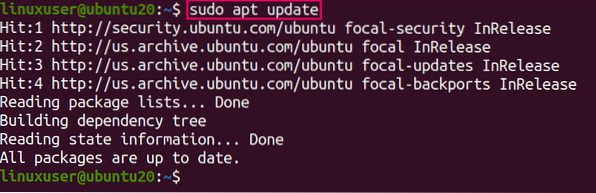
2. samm: installige Snap (kui pole installitud)
Snap tuleb vaikimisi sisse Ubuntu 20-s.04, kuid kui see pole installitud, installige klõpsatus, tippides järgmise käsu:
$ sudo apt install snapd
3. samm: installige Spotify
Pärast snapi installimist tippige järgmine käsk Spotify kliendi installimiseks ubuntu 20 jaoks.04:
$ sudo kohese installi spotify
See laaditakse alla ja installitakse paari minutiga.

4. samm: käivitage Spotify
Kui Spotify töölauaklient on installitud, otsige rakenduste menüüst valikut „Spotify”.
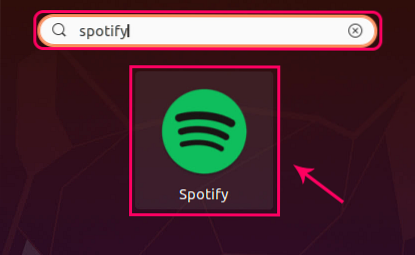
Klõpsake otsingutulemites ikooni “Spotify”.
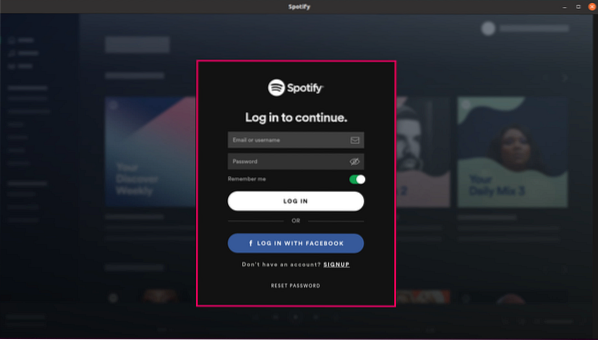
Siin saate oma Ubuntu süsteemis Spotify puhta ja elegantse välimuse.
Logige sisse oma Spotify kontoga ja nautige ilusat muusikalist elamust.
Parim osa Spotify installimisest Snapi poe kaudu on see, et seda uuendatakse automaatselt alati, kui turule tuleb uus Spotify versioon.
Hästi! Vaatame nüüd, kuidas installida Spotify Spotify hoidlate pakutavast deb paketist.
Installige Spotify, kasutades DebT-paketti APT kaudu Ubuntu 20-s.04
Spotify uusima versiooni installimiseks Spotify ametlikult pakutavast deb-paketist impordige kõigepealt võtmed curli abil.
1. samm: installige lokk (kui pole installitud)
Kui lokki pole installitud, installige see kõigepealt, tippides järgmise käsu:
$ sudo apt install curl
2. samm: importige avalik GPG-võti
Spotify ametliku veebisaidi pakutava avaliku GPG-võtme importimiseks sisestage allpool antud käsk:
$ curl -sS https: // lae alla.spotify.com / debian / pubkey_0D811D58.gpg | sudo apt-võti lisada -
Allkirjavõtmete importimine õnnestus.
3. samm: lisage Spotify deb-pakett süsteemi allikate loendisse
Kui võti on lisatud, lisage Spotify deb-pakett oma Ubuntu süsteemi allikaloendisse, tippides järgmise käsu:
$ echo "deb http: // hoidla.spotify.com stabiilne mittevaba "| sudo tee / etc / apt / sources.nimekirja.d / spotify.nimekirja
Pärast Spotify deb-faili lisamist oma tarkvara allikate loendisse. Spotify on installimiseks valmis.
5. samm: värskendage APT hoidlat
Nüüd kõigepealt värskendage paketihoidlat, tippides käsu:
$ sudo apt värskendus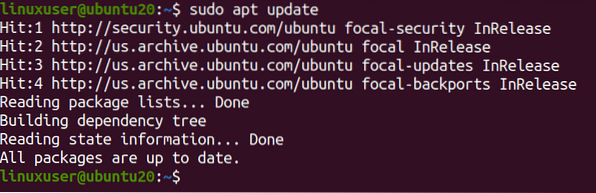
6. samm: installige Spotify
Seejärel installige Spotify, tippides järgmise käsu:
$ sudo apt install spotify-klient
Võite olla tunnistajaks, et Spotify on installitud.
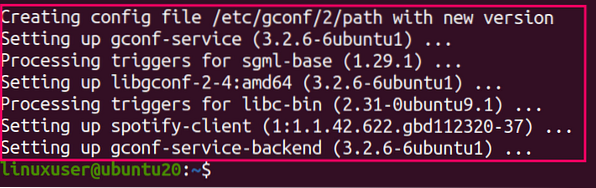
Selle saate käivitada, otsides menüüst Rakendus valikut „Spotify”.
Järeldus
Need olid kaks erinevat, kuid parimat ja lihtsamat viisi Spotify installimiseks Ubuntu 20-sse.04 LTS.
 Phenquestions
Phenquestions


